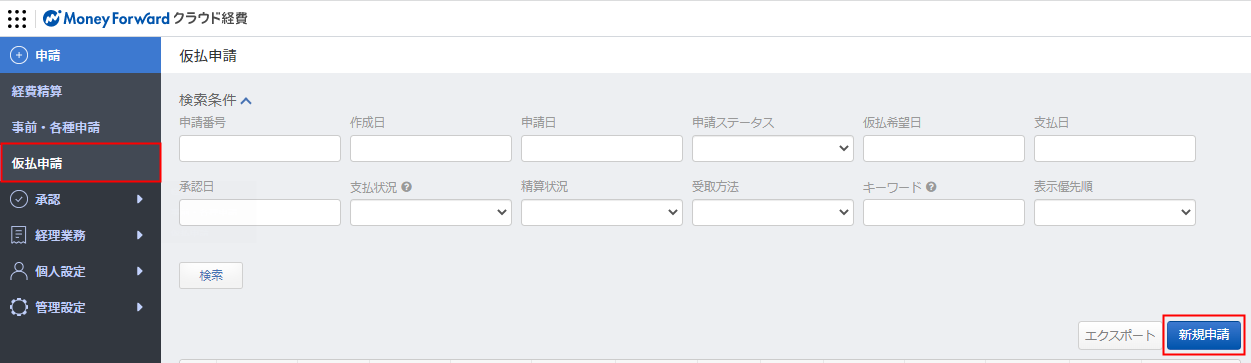概要
従業員が仮払申請から経費精算を行うまでの手順をご案内します。
仮払申請から精算までの流れ
- 仮払申請を行い、承認者に承認してもらいます。
- 管理者より、申請者に仮払の申請金額が渡されます。
- 仮払精算(経費精算申請)を行い、承認者に承認してもらいます。
このとき、仮払申請に紐付けます。 - 管理者にて精算を行います。
対象ページ
対象のお客さま
マネーフォワード クラウド経費を「一般」権限でご利用中のお客さま
目次
1.仮払申請
1-1.「仮払申請」の作成
1-2.承認者の選択
1-3.内容の確認
2.経費精算申請
2-1.「仮払精算(経費精算申請)」の作成
2-2.明細の追加
2-3.承認者の選択
2-4.内容の確認
1.仮払申請
1-1.「仮払申請」の作成
- ホーム画面の「仮払申請」をクリックします。

- 必要事項を入力し、「次に、承認者を選択する」をクリックします。
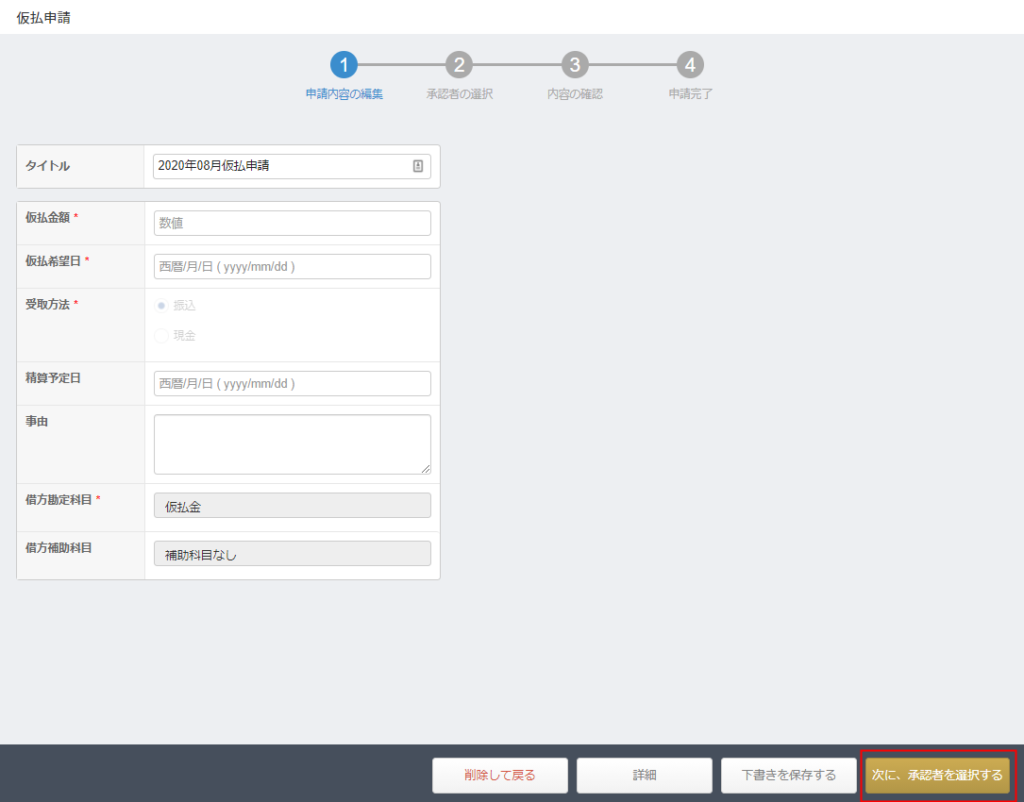
※項目は事業者によって異なります。
※「*」のある項目は必須項目となります。
ステップ
画面上部の①~④の数字が申請のステップ表示です。
申請タイトル
「申請タイトル設定」で管理者が設定した内容が初期値として反映されます。
申請者が変更することも可能です。
この申請を削除する
仮払申請の下書きを作成せずに「仮払申請一覧」画面に戻ります。
詳細
「詳細」をクリックすると、詳細確認が可能です。
下書きを保存する
下書きとして保存します。申請は行われません。
1-2.承認者の選択
- 承認者を確認し、「内容を確認する」をクリックします。
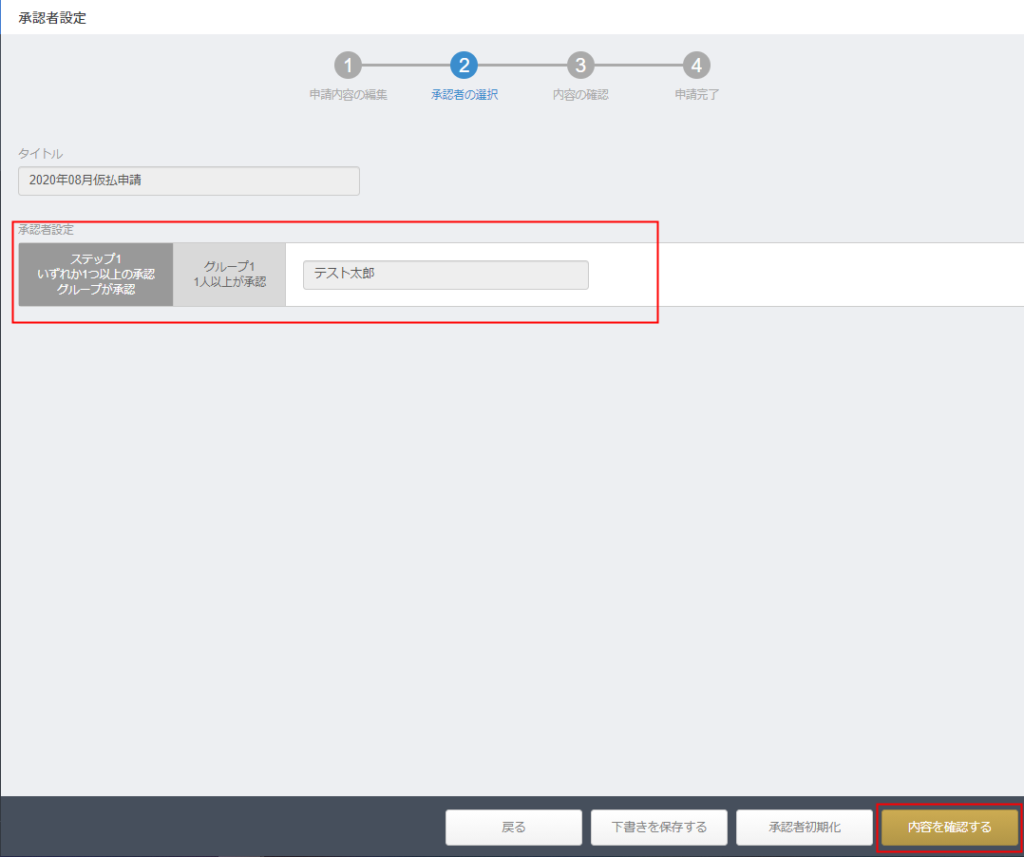
- 管理者が「ワークフロー設定」で設定している承認者が表示されます。
「申請時の承認者の変更」や「承認者の追加」が許可されている場合は、この画面で選択や追加が可能です。
承認者初期化
承認者の初期化が行えます。異動等で上長が変わった場合など、管理者がワークフローの変更を行い、その変更内容を反映したいときに利用します。
1-3.内容の確認
金額や承認者など、ここまでに登録・選択した内容に誤りがないか最終確認を行い、「申請する」をクリックします。

申請が完了すると「申請一覧」画面に移動します。
また、ステータスが「第一承認待ち」となります。

2.仮払精算(経費精算申請)
仮払申請が承認完了後、精算が可能となります。
2-1.「仮払精算(経費精算申請)」の作成
- 「申請」>「仮払申請」画面で、精算したい仮払申請の「精算」をクリックします。
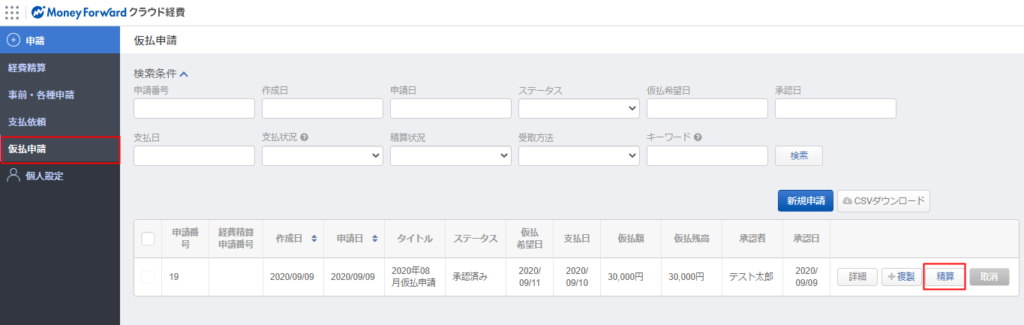
※ステータスが「承認済み」かつ「承認日」欄に日付の表示があるものが精算可能です。
※支払日欄に日付表示がないものは管理者による集計が行われていない状態となります。 - 「申請」>「経費精算」>「新規申請」>「仮払精算」から行うことも可能です。
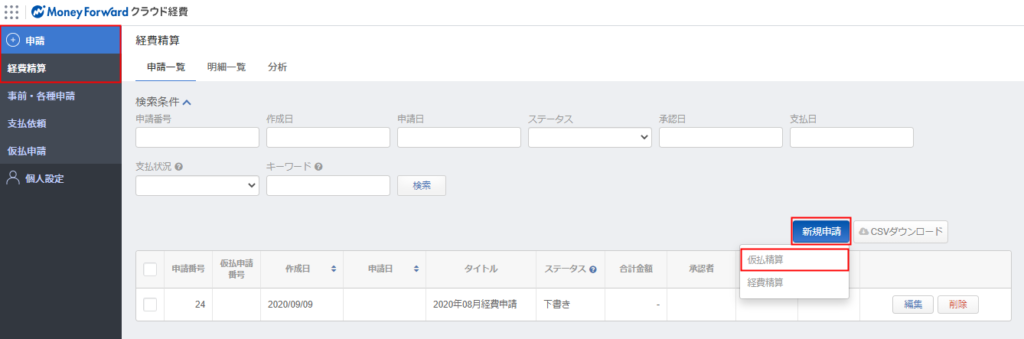
2-2.明細の追加
- 精算したい仮払申請を選択し、「経費明細を追加」をクリックします。

- 明細を作成します。すでに登録済みの明細がある場合はチェックし、「次に、承認者を選択する」をクリックします。
明細の作成方法はこちらをご参照ください。
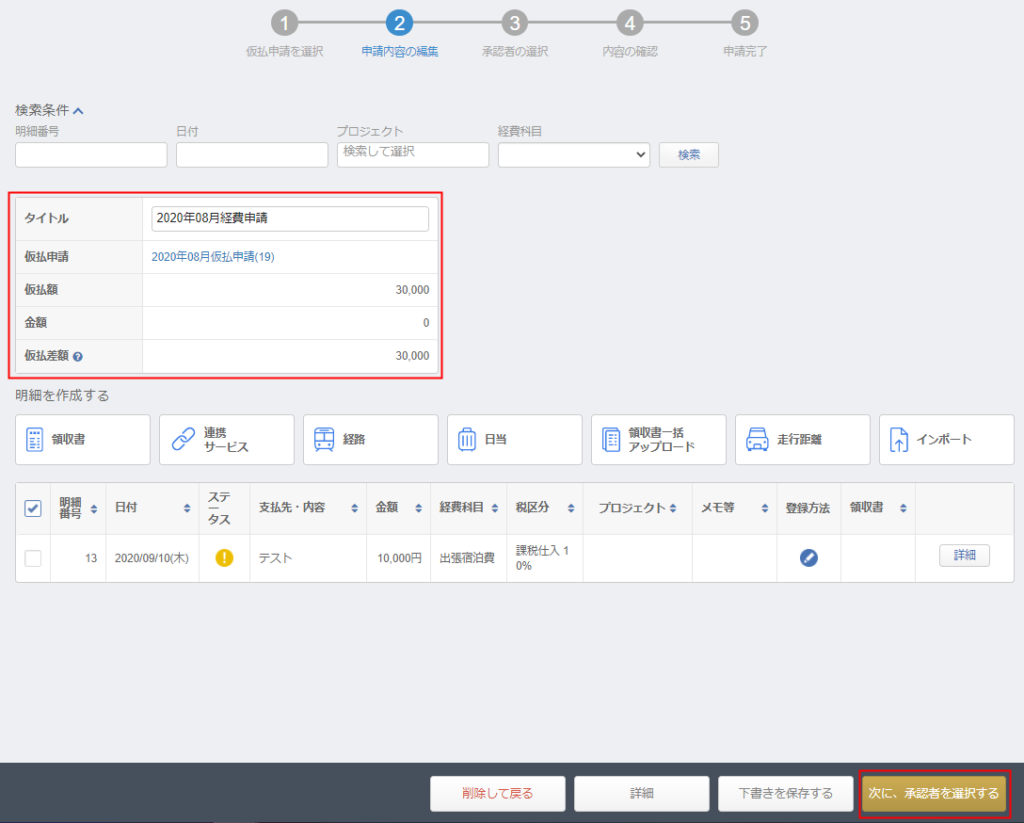
ステップ
画面上部の①~④の数字が申請のステップ表示です。
申請タイトル
「申請タイトル設定」で管理者が設定した内容が初期値として反映されます。
申請者が変更することも可能です。
仮払申請
クリックすると、仮払申請の詳細確認が可能です。
仮払額
仮払申請で渡された金額です。
金額
画面下部でチェックされている明細の合計金額です。
仮払差額
仮払額と金額の差額が自動計算されます。
この申請を削除する
経費精算申請の下書きを作成せずに経費精算申請一覧画面に戻ります。
詳細
「詳細」をクリックすると、詳細確認が可能です。
下書きを保存する
下書きとして保存します。申請は行われません。
2-3.承認者の選択
承認者設定
管理者が「ワークフロー設定」で設定している承認者が表示されます。
「申請時の承認者の変更」や「承認者の追加」が許可されている場合は、この画面で選択や追加が可能です。
承認者初期化
承認者の初期化が行えます。異動等で上長が変わった場合など、管理者がワークフローの変更を行い、その変更内容を反映したいときに利用します。
2-4.内容の確認
金額や承認者など、ここまでに登録・選択した内容に誤りがないか最終確認を行い、「申請する」をクリックします。
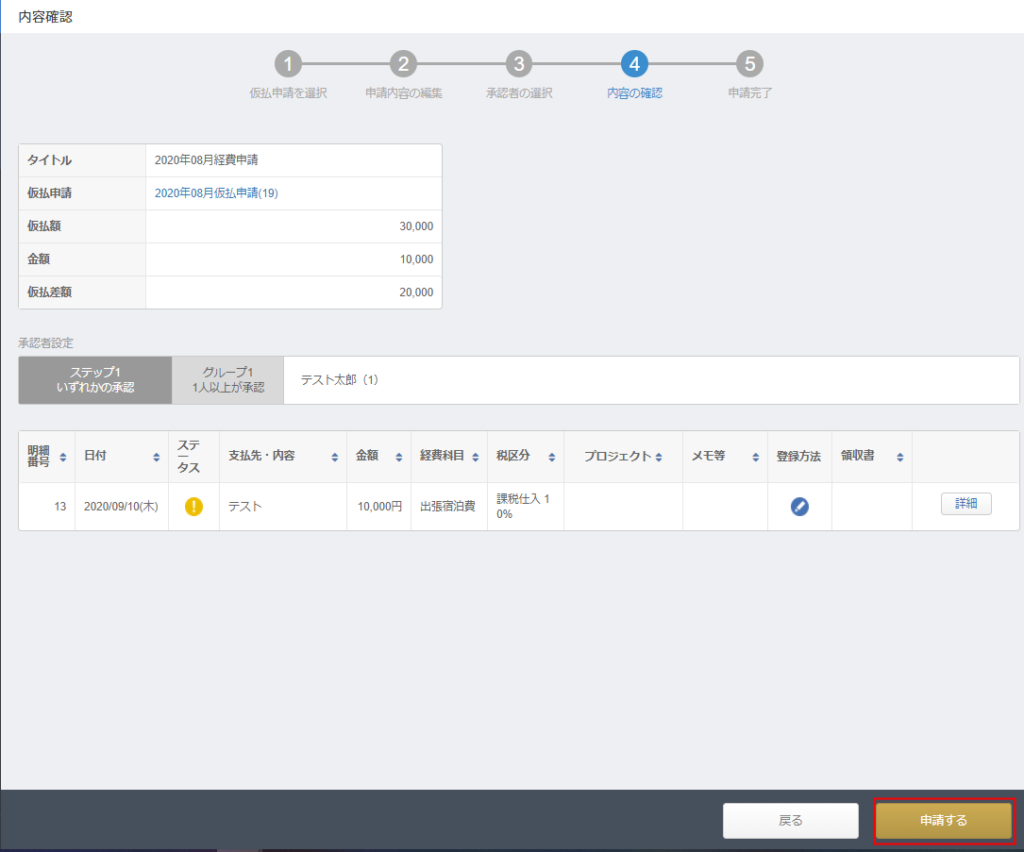
申請が完了すると「申請一覧」画面に移動します。
また、ステータスが「第一承認待ち」となります。
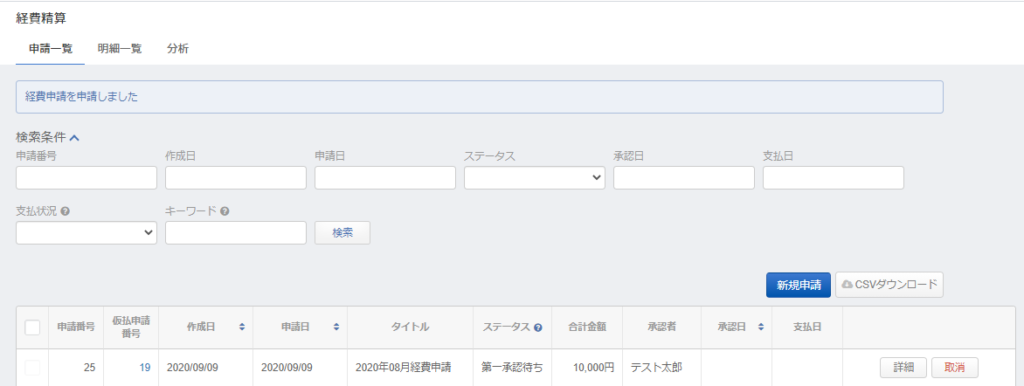
※本サポートサイトは、マネーフォワード クラウドの操作方法等の案内を目的としており、法律的またはその他アドバイスの提供を目的としたものではありません。当社は本サイトに記載している内容の正確性・妥当性の確保に努めておりますが、実際のご利用にあたっては、個別の事情を適宜専門家に相談するなど、ご自身の判断でご利用ください。
頂いた内容は、当サイトのコンテンツの内容改善のためにのみ使用いたします。


よく見られているガイド
- マネーフォワード クラウド経費はじめてガイドはじめてガイド
- 経費精算申請経費精算・事前各種申請・仮払申請
- 明細・申請の削除/取消し手順経費精算・事前各種申請・仮払申請